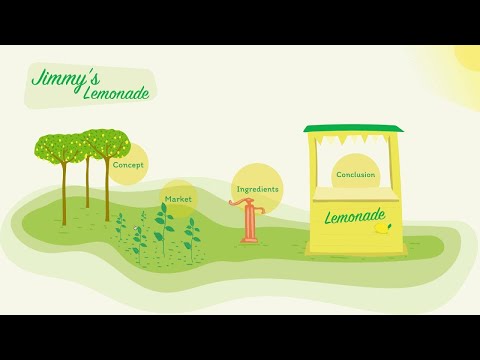iOS 10 -მა შემოიღო შენიშვნებზე (Notes აპლიკაციაში) iCloud– ის სხვა მომხმარებლებთან თანამშრომლობის შესაძლებლობა. უბრალოდ გახსენით შენიშვნა და შეეხეთ + ხატულას თანამშრომლის ასარჩევად. მას შემდეგ რაც სხვა პირი მიიღებს მოწვევას, თქვენ ორივე შეძლებთ შეცვალოთ ერთი და იგივე ჩანაწერი.
ნაბიჯები
მეთოდი 1 -დან 3 -დან: შენიშვნის გაზიარება

ნაბიჯი 1. ჩართეთ შენიშვნები iCloud– ში
ეს შესაძლებელს ხდის შენიშვნაზე ითანამშრომლო iCloud– ის სხვა მომხმარებლებთან. ყველა თანამშრომელს შეეძლება ნახოს ერთმანეთის ქმედებები რეალურ დროში.
- გახსენით პარამეტრების აპი.
- შეეხეთ iCloud- ს.
- გადაატრიალეთ გადამრთველი "შენიშვნების" გვერდით ჩართულ (მწვანე) პოზიციაზე.

ნაბიჯი 2. გახსენით შენიშვნების აპლიკაცია
თქვენ უნდა ნახოთ მინიმუმ 2 საქაღალდე: "iCloud" და "ჩემს iPhone- ზე".

ნაბიჯი 3. შეეხეთ შენიშვნებს "iCloud" - ში

ნაბიჯი 4. შეეხეთ ფანქარს და ქაღალდის ხატს
ის ქვედა მარჯვენა კუთხეშია.
თუ უკვე გაქვთ შენიშვნა, რომლის გაზიარებაც გსურთ, ამის ნაცვლად შეეხეთ მას

ნაბიჯი 5. დაამატეთ შინაარსი თქვენს შენიშვნას
იხილეთ ფორმატირება თქვენი ტექსტის iPhone Notes ფორმატირების რჩევებისთვის.

ნაბიჯი 6. შეეხეთ + ხატულას
ის მდებარეობს მარჯვენა ზედა ნაწილში და აქვს ადამიანის თავი მის უკან.

ნაბიჯი 7. შეეხეთ გაზიარების მეთოდს
- აირჩიეთ შეტყობინება, რათა გაგზავნოთ მოწვევა ტელეფონის კონტაქტზე ტექსტური შეტყობინების საშუალებით.
- შეეხეთ ბმულის კოპირებას, თუ გსურთ გაუზიაროთ თქვენი შენიშვნის მოსაწვევი გამოუქვეყნებელი პროგრამის გამოყენებით. ამის შემდეგ შეგიძლიათ ჩასვათ ბმული თქვენს მიერ არჩეულ აპლიკაციაში.

ნაბიჯი 8. აირჩიეთ ან შეიყვანეთ მიმღები

ნაბიჯი 9. გაგზავნეთ მოსაწვევი
- თუ მიმღებს აქვს iOS 10, მათ შეუძლიათ დააწკაპუნონ მოწვევის ბმულზე, რათა შენიშვნები გაიხსნას შენიშვნებში.
- თუ მათ აქვთ iOS- ის ძველი ვერსია, ისინი მიმართული იქნებიან Notes- ის ვებ ვერსიაზე და საჭირო იქნება შესვლა.
- პირს, რომელსაც მოიწვევთ, შეუძლია გაუზიაროს შენიშვნა სხვებს მხოლოდ სანახავად. თქვენ ხართ ერთადერთი, ვისაც შეუძლია დაამატოთ მომხმარებლები, რომლებსაც შეუძლიათ შეცვალონ ცვლილებები.
3 მეთოდი 2: შეწყვიტეთ ერთ ადამიანთან გაზიარება

ნაბიჯი 1. გახსენით შენიშვნები

ნაბიჯი 2. შეეხეთ შენიშვნებს "iCloud" - ის ქვეშ

ნაბიჯი 3. შეეხეთ გაზიარებულ შენიშვნას
შეგიძლიათ თქვათ, რომ შენიშვნა გაზიარებულია, თუ საქაღალდის ხედში ხედავთ პირის თავის ხატს მისი სახელის გვერდით.

ნაბიჯი 4. შეეხეთ გაზიარების ხატულას
ის მდებარეობს ზედა მარჯვენა კუთხეში და ჰგავს ადამიანის თავს, რომელსაც აქვს გამშვები ნიშანი.

ნაბიჯი 5. შეეხეთ იმ პირს, რომლის ამოღებაც გსურთ

ნაბიჯი 6. შეეხეთ წვდომის მოხსნას
ამ მომხმარებელს აღარ შეუძლია შენიშვნის ნახვა ან რედაქტირება.
მეთოდი 3 -დან 3: შეწყვიტეთ ყველასთან გაზიარება

ნაბიჯი 1. გახსენით შენიშვნები
თუ თქვენ აღარ გსურთ შენიშვნაზე თანამშრომლობა, შეგიძლიათ შეწყვიტოთ მისი გაზიარება. ეს წაშლის ყველას ჩანაწერიდან თქვენს გარდა.

ნაბიჯი 2. შეეხეთ შენიშვნებს "iCloud" - ის ქვეშ

ნაბიჯი 3. შეეხეთ გაზიარებულ შენიშვნას
შეგიძლიათ თქვათ, რომ შენიშვნა გაზიარებულია, თუ საქაღალდის ხედში ხედავთ პირის თავის ხატს მისი სახელის გვერდით.

ნაბიჯი 4. შეეხეთ გაზიარების ხატულას
ის მდებარეობს ზედა მარჯვენა კუთხეში და ჰგავს ადამიანის თავს, რომელსაც აქვს გამშვები ნიშანი.

ნაბიჯი 5. შეეხეთ გაზიარების შეჩერებას
ყველა სხვა თანამშრომელი წაიშლება ჩანიშნიდან.
Რჩევები
- როდესაც სხვა კოლაბორატორები დაამატებენ ჩანაწერს ახალ შინაარსს, თქვენ ნახავთ მას მონიშნულ ყვითელში.
- მხოლოდ ერთ ადამიანს შეუძლია შენიშვნის რედაქტირება ერთდროულად, მაგრამ ნებისმიერ თანამშრომელს შეუძლია უყუროს მეორეს, რომელიც ახდენს რედაქტირებას რეალურ დროში.